首页
Win10系统空闲时电脑硬盘一直在读写怎么回事?
Win10系统空闲时电脑硬盘一直在读写怎么回事?
2022-01-02 10:07:52
来源:互联网
作者:admin
有win10用户发现电脑在空闲时也会一直读写硬盘,这是怎么回事?要如何解决呢?遇到这种情况不要慌,下面小编就给大家分享一下解决方法。遇到同样问题的用户注意咯!
解决方法:
第一步、在win10系统上按win+R键打开运行,输入services.msc,点击确定,如下图所示:
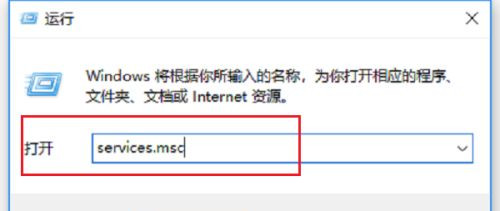
第二步、进去win10系统服务之后,在列表中找到superfetch服务,双击进去,如下图所示:
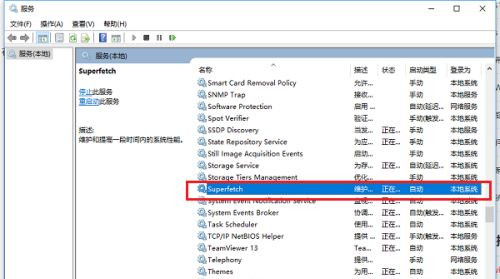
第三步、进去superfetch服务属性界面之后,将启动类型设置为禁用,服务进行停止,点击确定,如下图所示:
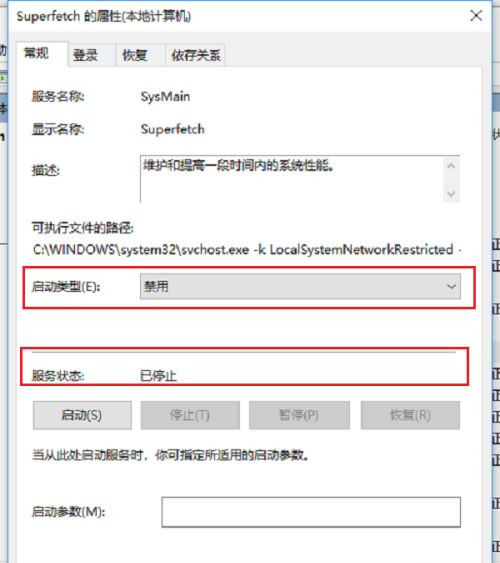
第四步、禁用superfetch服务之后,鼠标右键桌面上的此电脑,选择管理,如下图所示:
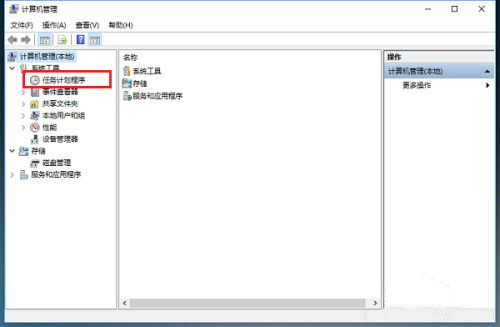
第五步、进去计算机管理之后,依次点击计算机管理-》系统工具-》任务计划程序-》任务计划程序库-》Microsoft-》Windows-》Application Experience,如下图所示:
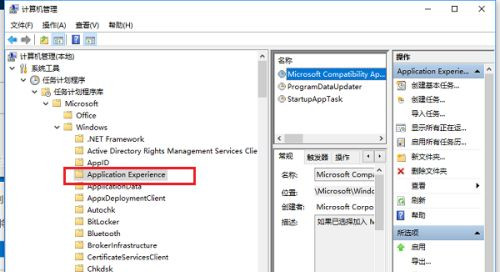
第六步、在Application Experience右侧找到 Microsoft Compatibility Appraiser,鼠标右键将它禁用就完成了,如下图所示:
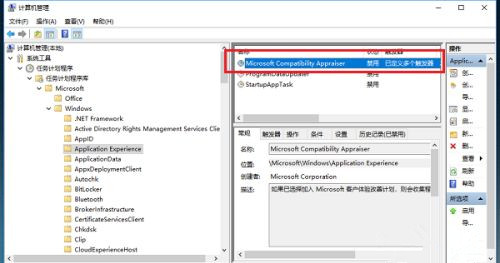
相关文章
- win10时间不准怎么办? 04-04
- Win10管理员Administrator账户开启方法 04-04
- win10蓝屏irql not less or equal教程 03-27
- win10系统总弹出需要新应用打开此ymsgr的解决方法 01-24
- win10待机死机有什么好的处理方法?要怎么解决? 01-21
- win10系统groove播放器无法使用怎么办?win10系统音乐groove无法播放修复教程 01-21
精品游戏
换一批
